【完全保存版】初心者が10分でできるWordPressブログの始め方

これから始めるあなたへWordPressでブログを開設したい!
WordPressブログの始め方 を、知識がない自分にもわかりやすく教えてほしい!
上記のようなお悩みを解消します。
こんにちは、トモタケtwitterです。
超お得キャンペーン実施中
2024年6月5日12時まで『料金30%オフ、ドメイン2つ永久無料、初期費用無料』です。
今のうちにブログを開設しておきましょう!
\ 6月5日までキャンペーン中! /
>エックスサーバーの料金プランを確認する
![]()
本記事の内容
- WordPressブログの始め方
- 1.1 WordPressブログ開設に必要な要素3つ
- 1.2 WordPressブログの開設にかかる費用
- 1.3 WordPressブログの開設手順
- WordPressブログを始める4ステップ
- 2.1 レンタルサーバーの契約
- 2.2 独自ドメインの取得
- 2.3 独自ドメインの設定・SSLの設定
- 2.4 WordPressのインストール
- WordPressブログの初期設定
- 3.1 WordPressにログイン
- 3.2 パーマリンクの設定
- 3.3 デザインテーマの設定
- 3.4 プラグインの設定
- 3.5 アナリティクスの設定
- 3.6 サーチコンソールの設定
- WordPressの始め方についてのよくあるQ&A
- 4.1 ①:初期設定後は何をすればいいの?
- 4.2 ②:アフィリエイトってどうやるの?
- 4.3 ③:WordPressの編集・投稿方法は?
- 4.4 ④:どんな記事を書いたらいいの?
- 4.5 ⑤:おすすめのブログ運営ツールは?
- 4.6 ⑥:Googleアドセンスを設置するには?
本記事の信頼性
環境は夫婦共働き、子供は小学校に通っています(0歳6ヶ月〜現在)。フルタイムで働きながら、経験した出来事を書く場所を求めてブログの世界へ!はっきり言って大変!簡単なことはブログを立ち上げることでした、記事を量産するのは骨が折れます。その経験してきたことだけを書きます。
今回は、ポイントを踏まえつつ、画像を使って「誰でも簡単にWordPressブログを開設できる方法」をご紹介していきます。
ブログの始め方以外にも、作成した後にやるべきこと、収益化のためのノウハウについてもご紹介します。最後まで諦めずに読み進めいただけると幸いです。
それでは、さっそく始めましょう。
今すぐに開設手順を知りたい方へ
「全体像の説明はいらないから、いきなり始め方から教えてほしい!」という方は、WordPressブログの始め方をクリックしてください。具体的な手順に飛びます。
WordPressブログの始め方

WordPressブログを始めるための、ステップをご紹介していきます。
1.1 WordPressブログ開設に必要な要素3つと簡単な説明
WordPressブログの開設には、下記の3つが必要です。
《要素とイメージ》
1)サーバー/土地を買う
2)ドメイン/住所を取得
3)WordPressブログ/家を建てる
イメージは自分の家をインターネット上に建てる!
1つでも欠けると、WordPressブログを開設できません。
耳慣れない専門用語が出てきますが、本記事に沿って進めていけば問題なくブログを作れるのでご安心ください。
1.2 WordPressブログの開設にかかる費用
《WordPressブログの立ち上げにかかる費用》
1)サーバー代金:月1,000円ほど
2)ドメイン代金:無料〜数百円
3)WordPressインストール:無料
ブログ開設にかかる費用は、月1,000円のサーバー代くらいですね。
サーバー代はケチらずにしましょう。
ブログ運営のための必要経費ですね。
1.3 WordPressブログの開設手順
《ゼロからWordPressブログを開設する手順》
1)サーバーに申し込む
2)プランを選択する
3)かんたんセットアップを利用する
↓(ここでWordPressブログ完成!)
4)WordPressのSSL設定をする
5)WordPressの初期設定をする
大体、10分〜1時間ほどでできるのでご安心ください。
WordPressブログを開設したあとの初期設定についても詳しくご紹介していきます。最低限、ブログを投稿できる状態まで持っていきましょう。
それでは、WordPressブログを始める方法を具体的に解説していきます。
WordPressブログの始め方4ステップ

《WordPressブログの立ち上げは、次の4ステップで完了します。》
ステップ1)レンタルサーバーの契約
ステップ2)独自ドメインの取得
ステップ3)独自ドメインの設定・SSLの設定
ステップ4)WordPressのインストール
《ステップ1)レンタルサーバーの契約》
今回は、初心者から経験者までおすすめの「エックスサーバー」
![]() を使った方法をご紹介していきます。
を使った方法をご紹介していきます。
WordPressでブログを開設するためには「レンタルサーバー」が必要です。
《ステップ2)独自ドメインの取得》
初心者から経験者までおすすめの「お名前.com」
![]() で紹介していきます。
で紹介していきます。
ドメインとは、自分だけに与えられる自分だけの住所のようなものです。
ドメインは「取得」・「更新」に費用がかかりますすが、数百円〜1,000円程度です。
ステップ3)独自ドメインの設定・SSLの設定
🔒https//www.〇〇
SSLとは、かんたんにお伝えするとサイト間の通信を暗号化し、安心にネットで情報を閲覧することができる仕組みのことです。
エックスサーバーの「クイックスタート」
![]() でインストールした方はSSL設定は自動的に行われており作業不要です。
でインストールした方はSSL設定は自動的に行われており作業不要です。
ステップ4)WordPressのインストール
最後にWordPressをインストールします。
こちらも 「クイックスタート 」 を使えば、WordPressのインストールも一括で対応します。
従来はWordPressの立ち上げは、比較的難しい手順や少し専門知識が必要な作業でした。
しかし、上記のステップで何度も出てきましたが、エックスサーバーの「クイックスタート 」 を使えば、わずか10分でかんたんに立ち上げることができます。
WordPressブログの立ち上げ方は、この先で詳しく解説していますので、参考にしてみてくださいね。
WordPressの初期設定
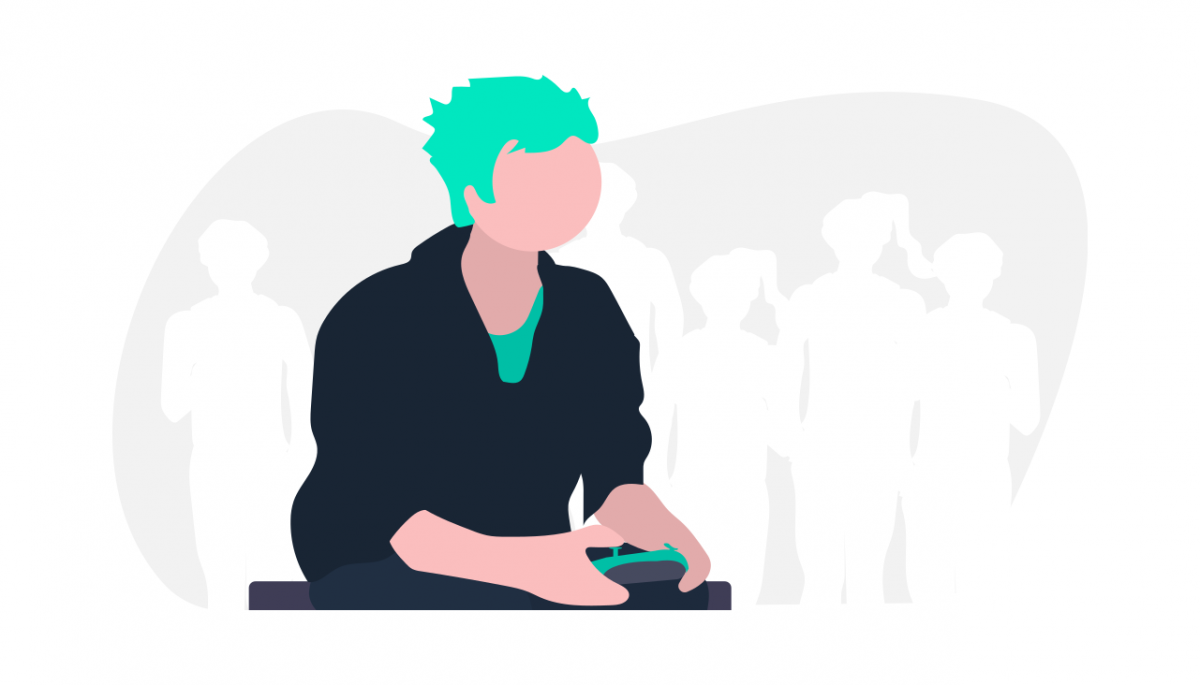
それでは、WordPressの初期設定についてご紹介していきます。
《WordPressの初期設定7つ》
①:WordPressにログイン
②:パーマリンクの設定
③:デザインテーマの導入
④:プラグインの設定
⑤:アナリティクスの設定
⑥:サーチコンソールの設定
1つずつ解説していきます。
WordPressにログイン
WordPressのログイン方法
【WordPress管理画面URL】
https://「ドメイン名」/wp-admin/
上記の「ドメイン名」を、ご自身で設定したドメイン名に変更して、アクセスしてみてください。
WordPressにログインする
「ユーザー名」と「パスワード」を入力して「ログイン」をクリックしましょう。
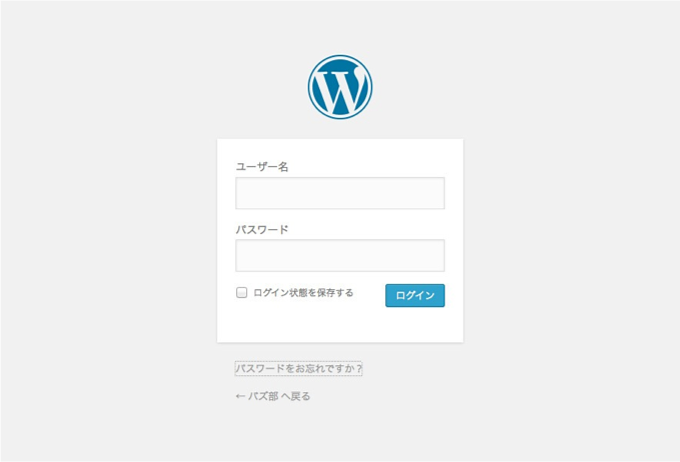
WordPressの管理画面(ログイン後)
ログインが完了すると、下記のような管理画面が表示されます。
「ユーザー名」と「パスワード」を入力して「ログイン」をクリックしましょう。
WordPress管理画面
ログインが完了すると、下記のような管理画面が表示されます。
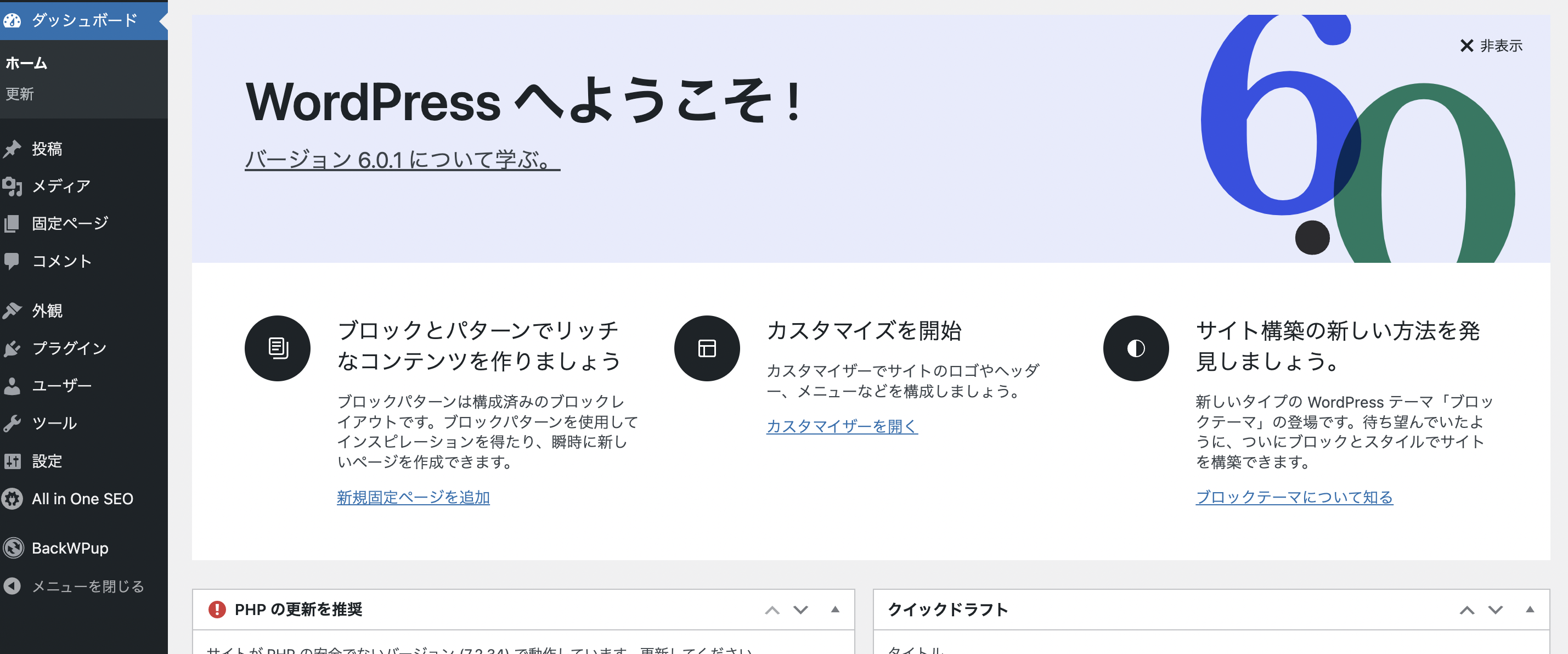
それでは、初期設定をおこなっていきましょう!
パーマリンクの設定
パーマリンクとは、ブログ記事のURLのことです
例)http://tomotakeblog.com/test
パーマリンクの設定とは、上の例でいえば「/test」の部分の設定をしていくことになります。
たまにURLが日本語になっているブログがありますが、日本語のURLはあまりおすすめできません。
ネットの世界はアルファベットが主体なので、日本語にすることで限定的になってしまいます。
パーマリンクの設定方法
最初に「管理画面」へアクセスして「設定」→「パーマリンク設定」をクリックしてください。
次に、「共通設定」→「カスタム構造」を選択して、 /%postname%/ と記入してください。
入力ができたら、「変更を保存」をクリックしましょう。
こうすると、ブログ記事の投稿画面から、URLを自由に設定できるようになります。
ちなみに、「投稿名」にチェックが入っているのですが、これで設定が完了しています。少しわかりにくいのでお気をつけください。
あとは、記事を書くときにパーマリンクを設定していけばOKです。(パーマリンクは英語で設定しましょう。)
例えば、「iPhoneのレビュー記事」を書くなら、「iphone-review」みたいな感じで設定すれば問題ありません。
これでパーマリンク設定は完了です。
デザインテーマの設定
WordPressの見た目を整えるために、デザインテーマを導入していきましょう。
デザインテーマには、有料・無料の2種類があります。
ブログで稼ぎたいと考えている方は、有料テーマを購入した方がいいです。
有料テーマは、デザインが洗練されているだけでなく、SEO対策もバッチリで記事執筆に集中できるからですね。
コストがかかったとしても、有料テーマを導入しておくのがおすすめですよ。
ブログ初心者におすすめの定番テーマは、以下の6つです。
おすすめの有料テーマ
- マナブログコピー:シンプルなデザイン
- AFFINGER6:高機能で洗練されたデザイン
- SWELL:新エディタ対応でシンプルなデザイン
- JIN:使いやすくて柔らかい印象のデザイン
- THE THOR:おしゃれなデザイン
- SANGO:フラットデザイン
- STORK19:きれいめデザイン
当ブログでは、マナブログコピー(税込7,800円)を使用しています。テーマに迷った方は、2−7のテーマを選んでおけば間違いないありません。
WordPressテーマについては、下記の記事で詳しくご紹介しているのでチェックしてみてください。
準備中・・・
プラグインの設定
プラグインとは、簡単に言えば、「ワードプレスをもっと便利に、もっと使いやすくしてくれるプログラム」みたいなものです。
例えば、スパムコメントを除去してくれるプラグインや、セキュリティを強化してくれるプラグインなどが存在しています。
おすすめのプラグイン11個
Akismet Anti Spam【スパム防止】
BackWPup【バックアップ確保】
Broken Link Checker【リンク切れチェック】
Contact Form 7【お問い合わせフォーム】
EWWW Image Optimizer【画像圧縮】
XML Sitemaps【サイトマップ作成】
Table of Contents Plus【目次作成】
TablePress【表・テーブル作成】
Advanced Editor Tools【編集画面カスタマイズ】
WP Multibyte Patch【日本語の不具合修正】
WPS Hide Login【セキュリティ強化】
詳しくは、下記の記事にてご紹介しているのでご覧ください。
準備中・・・
アナリティクスの設定
ブログのアクセス数や、ユーザーの動きをチェックするためのアクセス解析ツール「Googleアナリティクス」を導入しましょう。
下記のような、ブログ運営に役立つ指標を可視化することができます。
-
ユーザー数
ページビュー数
平均ページ滞在時間
離脱率
直帰率
ブログを人間に例えるなら、健康状態を常にチェックしておくイメージですね。
日頃から、ブログの状態をチェックしておくことで、記事改善やSNSで記事をシェアしたときの反応などを確かめられます。
WordPressでGoogleアナリティクスを設定する手順については、下記の記事にて詳しく解説しているので、チェックしてみてください。
めちゃくちゃ簡単にできますよ!
サーチコンソールの設定
サイトのインデックス登録や、SEO検索順位のチェックなどができる無料ツール「Google サーチコンソール」を導入しましょう。
サーチコンソールでは、下記のようなことができます。
-
サイトマップを送信できる
インデックスをリクエストできる
どんなクエリでSEO流入があるか確認できる
クリック数・表示回数・CTR・掲載順位がわかる
Google砲を受けているか確認できる
ブログのリライトや、新規記事を作成したときなど、頻繁に使うツールですので導入しておきましょう。
WordPressでサーチコンソールを設定する方法は、下記の記事で解説しています。
Googleアナリティクスの設定が終わっていれば、5分くらいで完了できますよ。
WordPressの始め方についてのよくあるQ&A
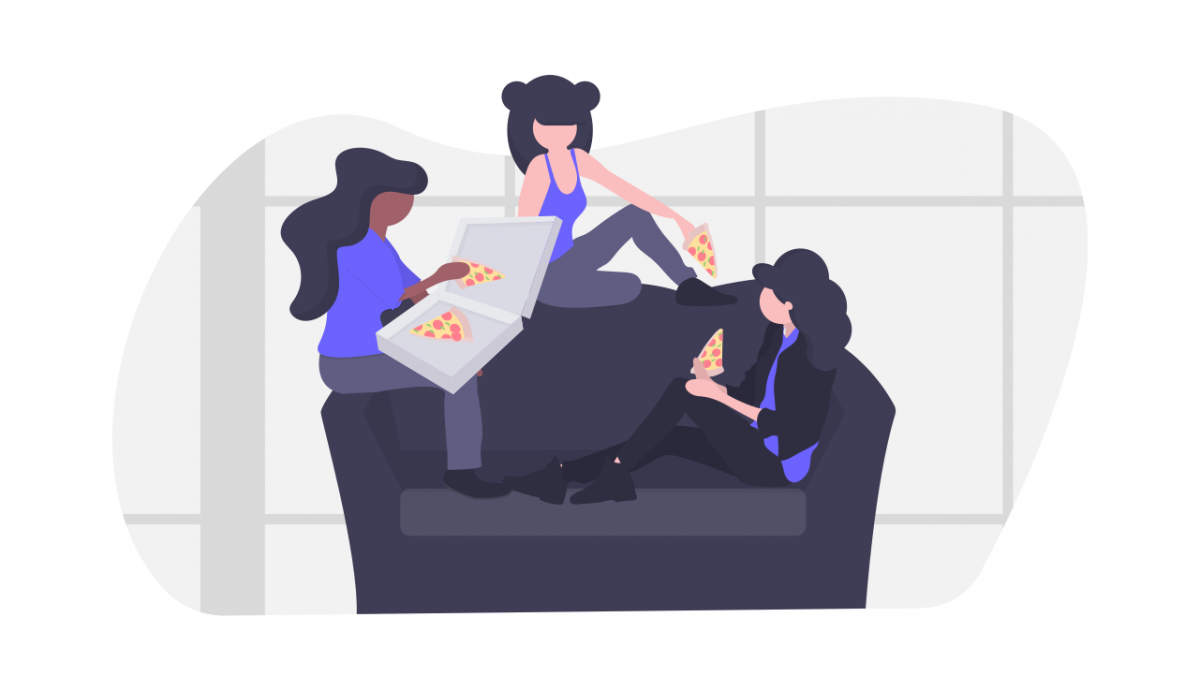
WordPressに関するよくある質問に、お答えしていきます!
よくあるQ&A
①:初期設定後は何をすればいいの? ②:アフィリエイトってどうやるの? ③:WordPressの編集・投稿方法は? ④:どんな記事を書いたらいいの? ⑤:おすすめのブログ運営ツールは? ⑥:Googleアドセンスを設置するには?
①:初期設定後は何をすればいいの?
WordPressの初期設定が終わったら、ブログを書いていきましょう。
ブログで月5万円を目指すためのロードマップもご用意しています。下記のロードマップを見つつ、20個のステップを進めていくのがおすすめです。
準備中・・・
②:アフィリエイトってどうやるの?
アフィリエイトをするには、下記のステップを踏みましょう。
①ASPに無料登録する ②広告主に提携申請をする ③ブログにアフィリエイト広告を貼る
ブログ初心者が登録しておくべき、定番のASPは下記の5社です。
おすすめの定番ASP5社
- a8.net
- afb
- バリューコマース
- もしもアフィリエイト
- アクセストレード
詳しくは、下記の記事にてご紹介しているのでチェックしてみてください。
準備中・・・
③:WordPressの編集・投稿方法は?
WordPressでは、投稿ページにて記事を作成します。
記事制作のフローとしては、下記のような感じですね。
記事の制作フロー
- キーワード選定
- 構成案の作成
- 本文ライティング
- WordPress入稿
- 体裁を整えて公開
投稿ページの使い方については、WordPressブログの書き方と編集・投稿方法を解説【グーテンベルク対応】にて解説していますのでご覧ください。
準備中・・・
ちなみに、読みやすいブログ記事の書き方については、下記をチェックしてみてください。
準備中・・・
④:どんな記事を書いたらいいの?
まずは、どんなジャンル・テーマで記事を書くべきか考えてみましょう。
ジャンル選びのポイントとしては、下記の3点ですね。
ジャンル選びのポイント3つ
①:マーケットの大きさは十分か? ②:そのジャンルに興味はあるか? ③:売れる案件は存在しているか?
初心者の方は、まずは3つくらいジャンルを決めて、後は記事を書いてみてから判断するのがおすすめですよ。
詳しくは、下記の記事にてご説明しています。
準備中・・・
⑤:おすすめのブログ運営ツールは?
おすすめのブログツールは、下記の記事にてまとめましたのでご覧ください。
準備中・・・
⑥:Googleアドセンスを設置するには?
-
タイトル下
目次上
記事内の見出し上
記事末に3箇所
Googleアドセンスの審査に合格して、広告を設置する方法は、下記の記事でご紹介しています。
準備中・・・
最後までお付き合いいただきありがとうございます。
それでは、ブログライフをお楽しみください。
また次回お会いしましょう。
合わせて読みたい記事
∟ブログ初心者が陥るこんな失敗!?書き方で悩まないコツを紹介
∟【簡単】家でできるダンス!これで運動不足も解消【体験談】
この記事で紹介した本
②:『沈黙のWebライティング』
③:『人を操る禁断の文章術』
④:『新しい文章力の教室』
⑤:『10年つかえるSEOの基本』
⑥:『現場のプロから学ぶ SEO技術バイブル』
まずは、1~3冊くらい読んでみたいという方は、①〜③を選んでみるとイメージができると思います。
ブログライティングは美しい文章よりも、読者に伝わる分かりやすい文章、検索エンジンが理解できる構造の文章が求められます。
詳しくは、下記の記事でご紹介していますので、目を通してみてください。
準備中・・・

